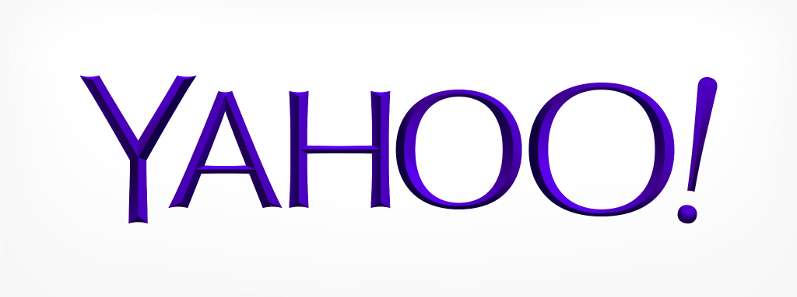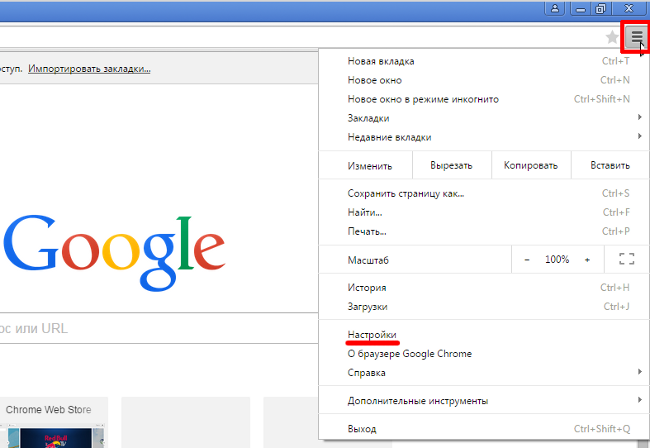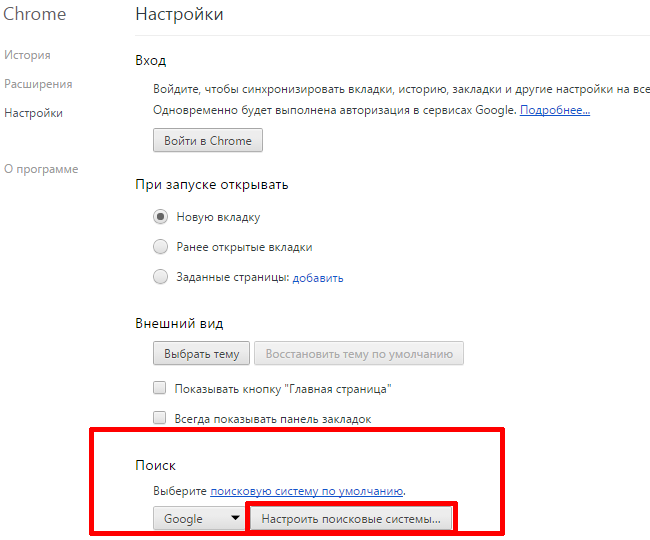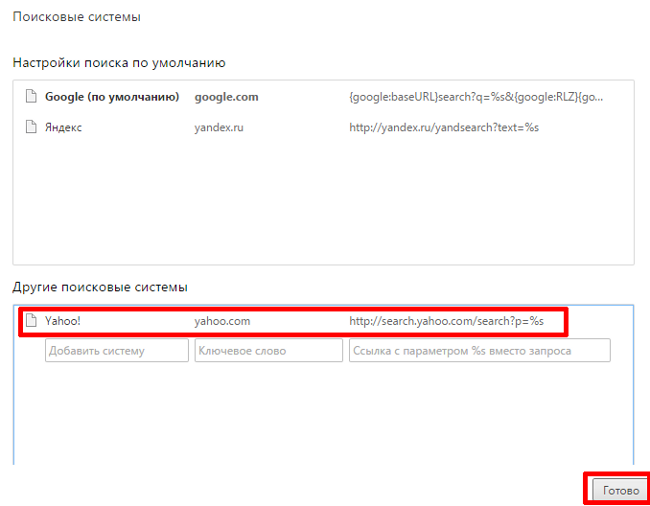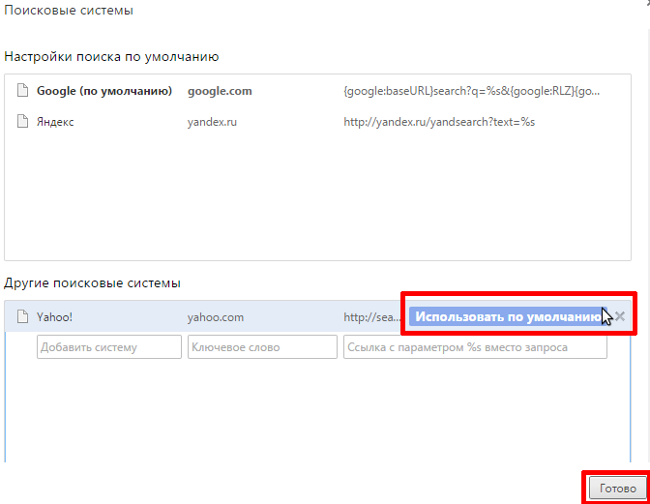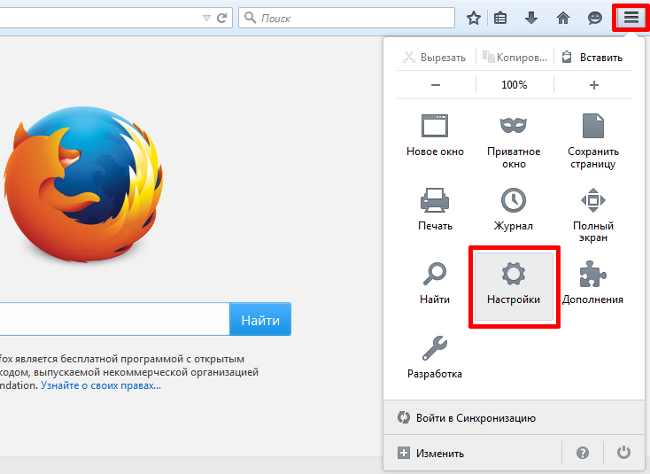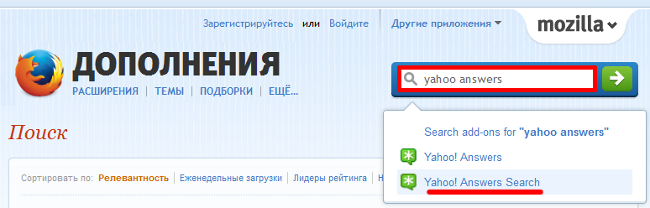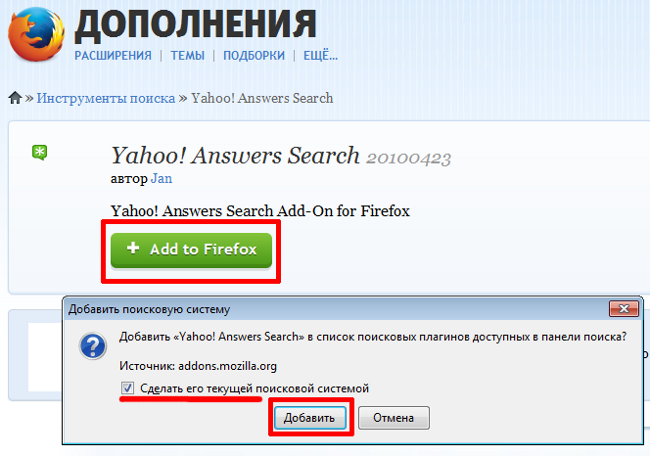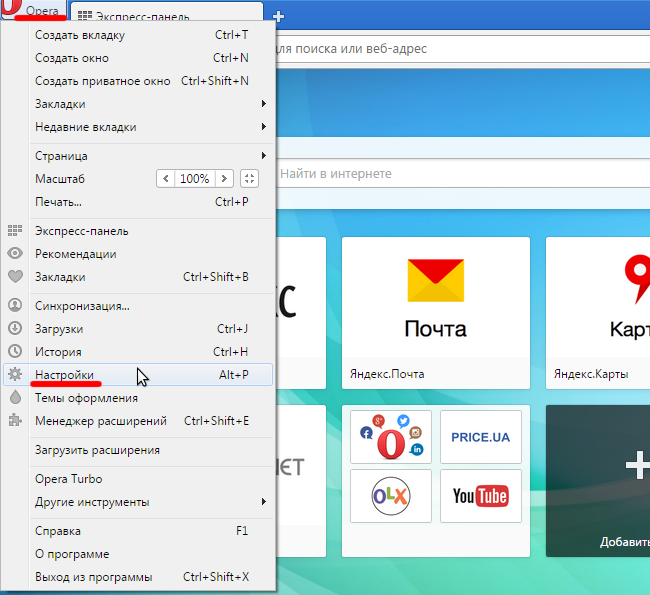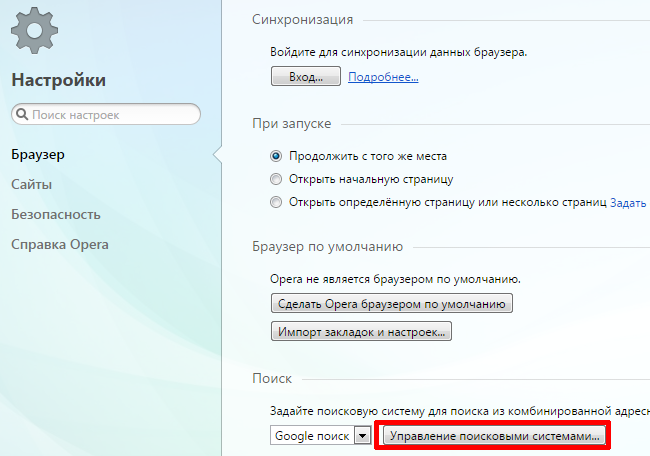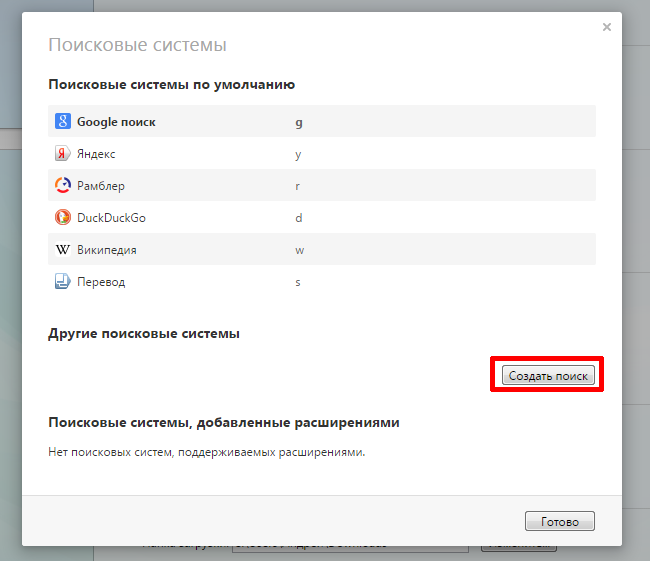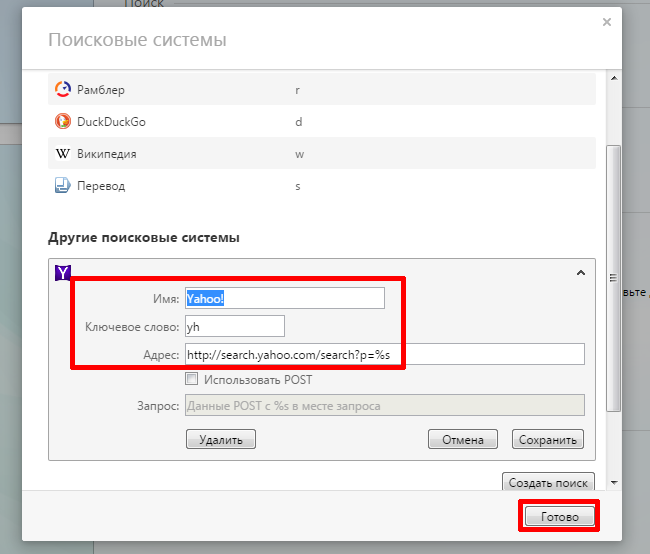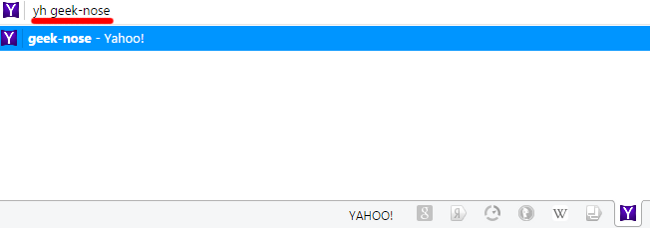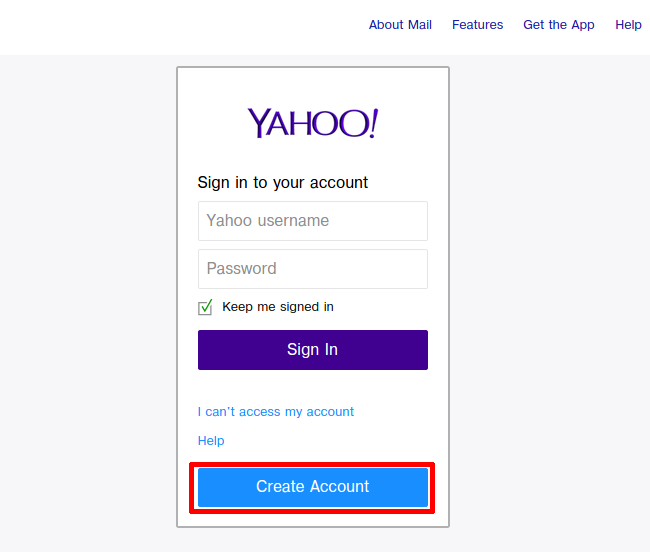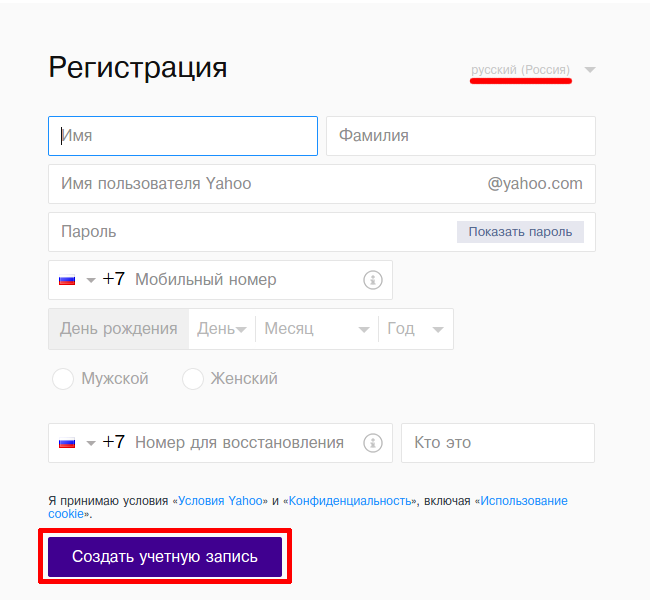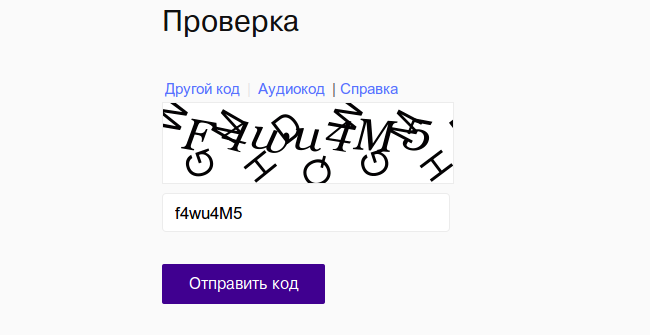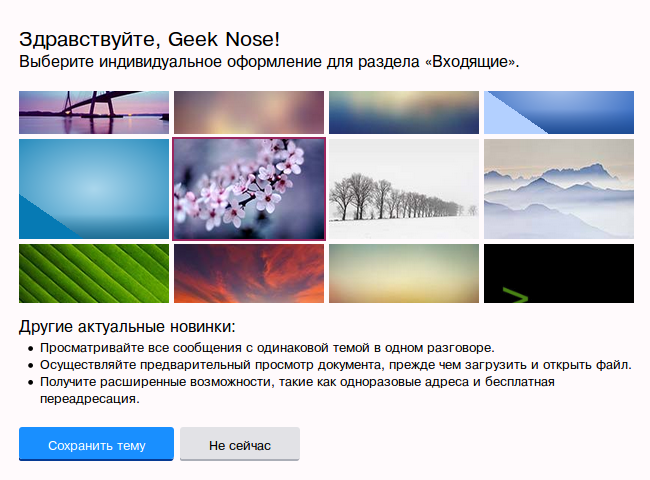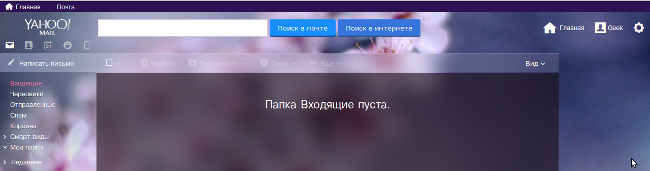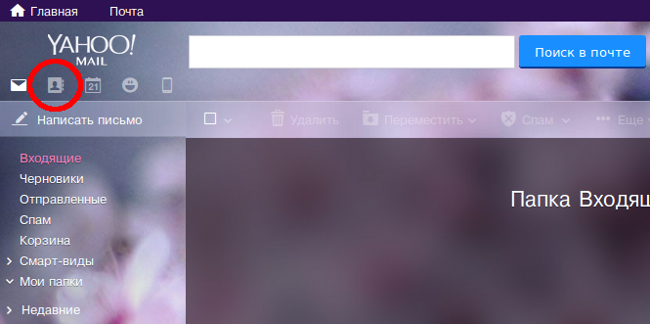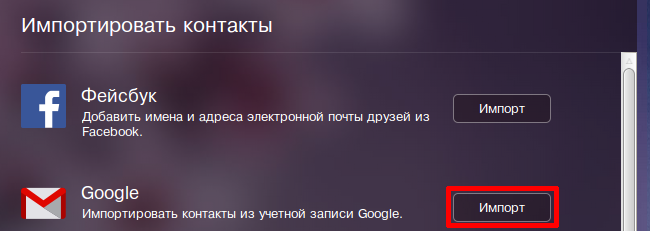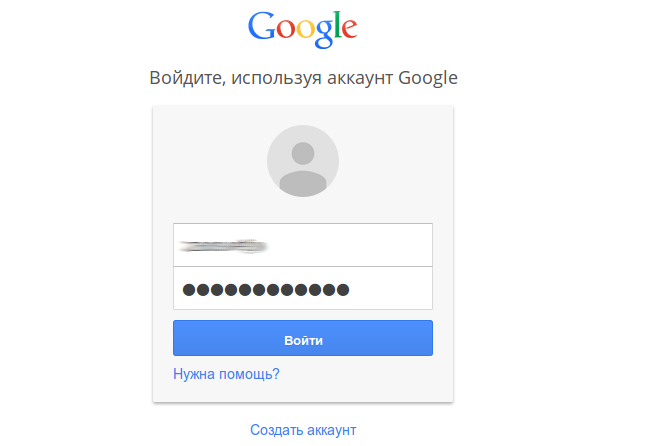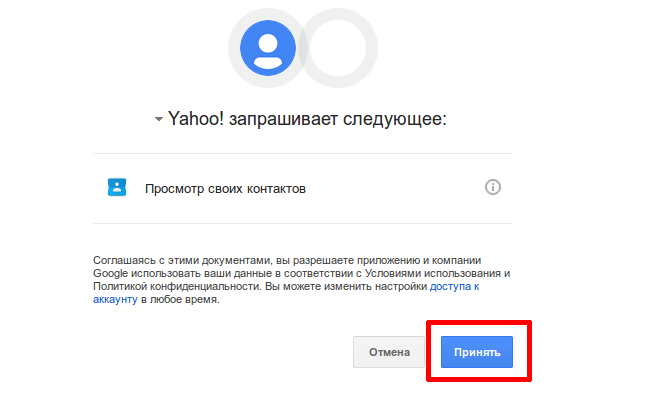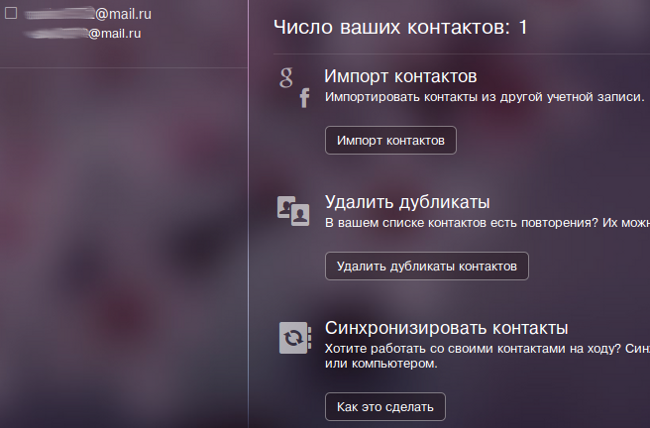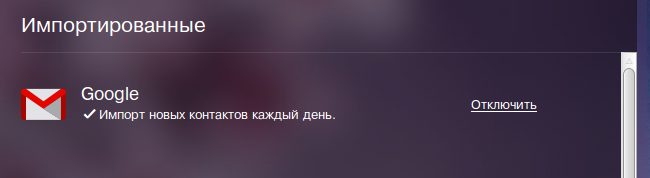Please tell us why you didn’t find this helpful.
Unclear or complicated information
Incorrect information
Article not addressing my issue
Article too long
Other
Thank you! Your feedback has successfully been submitted.
Download Article
An easy-to-follow guide to searching online with Yahoo
Download Article
- Perform a Basic Keyword Search
- Perform an Advanced Search
- Refine your Search
- Indicate your Search Preferences
- Improve your Yahoo Search Results
- Tips
|
|
|
|
|
Want to learn how to get the most out of the Yahoo search engine? While Google and Bing have overtaken Yahoo as a major player in the search engine realm, you can still use Yahoo to find just about anything on the web. This wikiHow article will teach you how to search the web with Yahoo, from performing basic keyword lookups to using advanced search techniques.
Things You Should Know
- Use filters and other search tools with the advanced search at https://search.yahoo.com//web/advanced.
- Refine your search results by clicking the drop-down list to the right of the search bar (it probably says «Anytime»).
- Click the 9 dot menu icon and select «Settings > Preferences» to change your search preferences.
-
1
Go to https://search.yahoo.com/ in a web browser. You can use any web browser (like Chrome or Firefox) to search with Yahoo.
-
2
Enter search terms into the «Search» box that is related to the content and data you want to find. Be specific as possible when entering keywords. This can help narrow down your search results and provide you with the exact information you are looking for. For example, if you want to learn about dog grooming methods for a poodle, enter «best methods for grooming a poodle» instead of a basic phrase such as «dog grooming.»
Advertisement
-
3
Click
to begin your search. Alternatively, press the Return/Enter key on your keyboard.[1]
-
4
Review your search results. Yahoo will provide you with a list of relevant websites and articles that match the keywords you entered into the search box.
- You’ll also see a list of related questions that result in similar keywords, like «Do Poodles make good hunting dogs?» Click the question to read more.
- Click on the «Next» button at the bottom of any Yahoo search results page to see more websites and links that match your search criteria.
- You can also click the terms or phrases under «Searches related to…» to find more results that are similar to your search.
Advertisement
-
1
Go to https://search.yahoo.com//web/advanced in a web browser. You can use any web browser to perform an advanced search on Yahoo.
- There isn’t an easy way to get to the advanced search, so using the direct link is best.
-
2
Enter keyword preferences next to «Show results with.» You can choose to have Yahoo display search results that match your keyword phrase exactly or have results displayed that omit a specific keyword.
-
3
Choose a domain type next to «Site or Domain.» For example, if you just want search results displayed for government websites, you can select «Only .gov domains» from the options provided.[2]
-
4
Specify a file type next to «File Format.» This option can be helpful if you are looking for specific types of documents. For example, if you are looking for search results in the form of a presentation, select «Microsoft PowerPoint» from the list provided.[3]
-
5
Specify your adult content preferences. You can choose to filter out search results that contain adult content next to the field labeled «SafeSearch Filter.»
-
6
Specify country and language. You can choose whether you want Yahoo to display search results for websites that originate in another country and whether you want to see results for websites written in a particular language using the «Country» and «Languages» fields.
-
7
Click Yahoo Search. The keywords and advanced filters you created will apply to the search, and your results will match your advanced search requirements.
Advertisement
-
1
Filter your search results by time. You can refine your search results to see content based on when it was published on the web.[4]
- Navigate to the toolbar above your search results, then indicate whether you want to see results from the past day, past week, or past month by clicking the «Anytime» drop-down and selecting the new option.
-
2
Filter search results by category. This can be helpful if you are searching for content within a specific category. For example, if you want to watch videos about «blogging tips,» you can choose just to have results displayed for videos that feature blogging tips.
- Click on any of the category tabs displayed above your search results to refine your search. Your options will include images, videos, news, and more.
-
3
Use Yahoo’s suggestions for different keywords. At the top and bottom of your Yahoo search results pages, you will see suggested keyword combinations next to «Searches related to …,» which can help display results that are more relevant to the content you seek.[5]
- Click on any of the keyword combinations provided to display new search results based on those specific keywords.
Advertisement
-
1
Click the grid icon on any Yahoo search page. It’s on the right side of your browser next to the purple «Yahoo» logo.
-
2
Click Settings. You’ll see this at the bottom of the menu next to an icon of a gear.
-
3
Click Preferences. You’ll see this in the pane on the left side of the page. [6]
-
4
Specify your «SafeSearch» preference. SafeSearch allows you to specify whether you want to see adult content, images, or videos displayed in your search results at any time.[7]
- Use the drop-down menu to make your choices.
-
5
Indicate your «SearchScan» preferences. SearchScan allows you to indicate whether you want Yahoo to alert you of potentially malicious websites that display in your search results.
- Use the drop-down menu to change this.
-
6
Set where you want search results to open and how many should be listed on a page. You can set the search results, when you click them, to open in the current tab or a new tab. You can also set Yahoo to display 10-100 results per page.
-
7
Click Languages. It’s in the menu on the left side of the page.
-
8
Specify your language preference. You can choose to have Yahoo display search results in one or more specific languages or in display them in any language.
-
9
Click Search History. Find this in the panel on the left side of the page.
-
10
Delete search history you don’t want, click Turn History Off, or Clear History. If you don’t like your search history, you can remove single items or clear the entire list.
-
11
Click Save. To save your Yahoo search preferences.
Advertisement
-
1
Use specific and detailed keyword search terms. This practice will provide you with the most relevant results in your search. For example, if you want to learn about waxing techniques for your car, enter «automobile waxing techniques» instead of «waxing techniques,» which can display results for body waxing or candle wax.[8]
-
2
Place the plus and minus symbols in front of words you want to be included or excluded from your search results. For example, if you want search results displayed for book reviews on the biography genre specifically, enter «+biography book reviews.»[9]
-
3
Place quotation marks around specific phrases you want Yahoo to find on various websites. For example, if you want to find websites or articles that contain the phrase «quid pro quo,» be sure to include quotation marks around that particular phrase in your search.
-
4
Perform a search on multiple topics using «OR» in capital letters. For example, if you want to search for websites or articles that display the latest hockey or football sports scores, enter «game scores football OR hockey.»
Advertisement
Ask a Question
200 characters left
Include your email address to get a message when this question is answered.
Submit
Advertisement
-
The «Sponsored Results» sections of the Yahoo search results page contain links and websites to advertisers that have paid Yahoo to display their sites when specific keywords are typed into a search engine. For example, if you typed «computer games» into the search engine, the Sponsored Results section may contain links to companies that manufacture computer games.
Thanks for submitting a tip for review!
Advertisement
References
About This Article
Thanks to all authors for creating a page that has been read 64,296 times.
Is this article up to date?

Главная страница сайта изобилует различной информацией. Поэтому разобраться, как пользоваться Yahoo Finance, будет непросто. По крайней мере, самостоятельно придется долго искать нужные кнопки и разделы. Далее изложим базовые инструменты площадки, расскажем, как их использовать и для чего они нужны.
На сайте содержится большой объем информации. Здесь вы найдете:
- последние финансовые новости;
- справочные данные о бизнесе и экономике;
- сведения о различных компаниях;
- рейтинги ценных бумаг;
- котировки, отчеты по финансам и прочее.
Имеются здесь и тематические форумы, группы для дискуссий, функционал для управления информацией о собственных финансах. Многие данные представлены в реальном времени. В России площадка официально не запущена, а потому придется использовать сайт на английском языке.
Как пользоваться Yahoo Finance начинающему инвестору?
Чтобы охватить весь функционал платформы, потребуется много времени. Назовем только базовые элементы, изучив которые, сможете самостоятельно осваивать сервис. Начать стоит с поиска нужной компании, финансовую информацию о которой хотите проверить. Для этого кликните в строку поиска в верхней части сайта, введите название фирмы и нажмите на изображение лупы справа от поисковой строки.
Либо кликните по названию нужной фирмы – когда начнете вводить наименование, появится несколько результатов поиска.
Откроется страница с информацией о предприятии. Вы можете добавить фирму в своеобразные закладки, нажав соответствующую кнопку (показано на изображении). Либо начните сразу изучать финансовые данные. Все пункты горизонтального меню могут быть интересны для инвестора. Но начать стоит со статистики. Она покажет, насколько организация привлекательна для инвестирования.
Здесь отображены краткие сведения об экономике работы корпорации. Изучив таблицу, вы сможете быстро оценить фирму с точки зрения финансовых результатов работы.
Если нажать «Add to watchlist» на предыдущей странице, сможете отслеживать изменения, произошедшие с корпорацией. Но чтобы эта функция работала, придется зарегистрироваться на сайте и авторизоваться в системе. Добавленные для наблюдения организации будут доступны на вкладке «Watchlist» главного меню сайта.
Непосредственная работа с функционалом площадки начинается после регистрации.
Как зарегистрироваться на Yahoo Finance?
Оказавшись на сайте площадки, жмите кнопку входа в правой верхней части страницы.
Если вы зарегистрированы, введите логин и нажмите «Next». Введите пароль и авторизуйтесь в системе. Чтобы пройти регистрацию, жмите кнопку «Create account». Либо создайте аккаунт, кликнув по одной из кнопок сторонних сервисов (расположены под «Create account»).
Заполните необходимые поля и кликните «Продолжить».
Поставьте галочку, подтверждая, что вы не робот, и снова жмите «Продолжить».
Жмите кнопку, как показано на изображении ниже. На указанный телефон вышлют код для верификации номера.
После проверки номера, станет доступен личный кабинет и весь функционал сервиса.
Как работать со страницей компании?
Чтобы сделать график нужного шага за требуемый период, надо нажать на соответствующую иконку в разделе корпорации.
Откроется подробная страница графика. Над ним расположено горизонтальное меню, где можно выбрать период (1-5 дней, 1-6 месяцев, год, два или пять лет).
Если вернуться на страницу корпорации, слева от графика, по которому вы кликнули, показан годовой целевой уровень по акции, а также диапазон ее котировок за этот же период. Годовой целевой уровень выше актуальной стоимости – можно покупать акции.
Чтобы составить впечатление о новостной картине последних дней, прокрутите страницу вниз, пока не появится раздел с пресс-релизами или новостями.
Инструменты для технического анализа ценных бумаг находятся во вкладке «Аналитика». Чтобы открыть их, перейдите в этот раздел.
Тут вы увидите мувинги, различные индикаторы, скользящие средние и прочее.
Чтобы открыть профиль компании, необходимо немного промотать страницу вниз. Следите за перемещением правой колонки. Когда появится текстовое поле с телефоном и адресом, можете прекратить скроллинг. В этом столбце содержится краткая информация о предприятии.
Хотите узнать больше об организации – жмите «Company Profile». Либо воспользуйтесь уже знакомым нам горизонтальным меню. Здесь тоже есть вкладка «Profile». Кликнув по ней, перейдете в профиль фирмы.
В разделе указан адрес корпорации, род ее деятельности, телефон, актуальный интернет-ресурс и прочие данные.
Что еще надо знать о Яху Финанс?
В разделе «Данные о рынке» (надо кликнуть «Больше рыночной статистики»), есть всевозможные ссылки:
- на фондовый исследовательский центр;
- календарь получения дохода;
- на просеивателей и экономические данные.
При выборе и анализе ценных бумаг все эти сведения пригодятся.
На странице с портфолио найдете добавленные для отслеживания фирмы. Также этот раздел позволяет отслеживать фактический портфель, ценные бумаги, создавать и изучать портфели и другое. Функционал этого блока гораздо шире, и познакомиться с ним сможете в процессе работы.
-
-
July 21 2011, 17:27
- Авто
- Финансы
- Cancel
Как покупать на одном из крупнейших мировых интренет-аукционов японском аукционе Яху не будучи японцем, не зная японского языка и не имея счета в японском банке.
Японский аукцион Яху (аукцион Yahoo) — крупнейшая торговая площадка Японии, сравнимая с аукционом ebay.com. Продаются любые товары и по назначению, и по качеству, т.е. и одежда, и автомобили, и новые товары, и б/у. Естественно, продаются не только японские бренды, но и все остальные.
Наибольший интерес представляют японские товары, в особенности автомобильные запчасти, комплектующие и аксессуары. Выгодно покупать авторезину, диски, т.н. контрактные двигатели и другие детали для японских авто.
Самостоятельно участвовать в торгах можно лишь через сайты-посредники, т.к. японцы требуют иметь счет в японском банке. Да и продавцы не отправляют товар за границу, и к оплате часто не принимают пластиковые карты и paypal, не говоря уже о том, что сайт аукциона на японском.
Yaharu.ru — сайт, через который можно торговаться на японском аукционе Yahoo (Яху). Интерфейс сайта на русском. Лоты переводятся на русский и английский. Перевод машинный, но описания простые, поэтому обычно все понятно. Платить можно пластиковыми картами (через paypal) и вебмани (webmoney).
За услуги компания берет себе 10% стоимости товара. За эти деньги вам помогут задать вопросы продавцу (если у вас возникнет такая необходимость); переупакуют и подготовят товар к отправке в Россию; если нужно, сформируют одну посылку из нескольких товаров, купленных в разное время; предоставят отчеты о движении товара — их видно на сайте компании в вашем личном кабинете.
В зависимости от веса и объема товара можно выбрать эконом- или экспресс-доставку. При перевозке достаточно тяжелых товаров, например, авторезины или автомобильных двигателей, разумно выбирать эконом-вариант: доставка займет больше времени, но будет стоить разумных денег.
По России товар доставляется курьерской службой “ЕМS-почта России” до двери получателя. Конечная стоимость товара совершенно прозрачна: на сайте подробно расписано из чего она складывается и есть калькуляторы, позволящие просчитать, во что обойдется тот или иной товар. Конечно, расчеты носят прикидочный характер и могут отличаться от реального результата, но отличия эти незначительные. В целом, еще в самом начале вы будете довольно точно знать, во что обойдется покупка.
Яху (Yahoo) поиск и почта: что нужно знать при настройке сервисов?
Для поиска информации в Интернет-сети большинство из нас привыкло пользоваться такими поисковым системам, как Google, Yandex, Rambler.
Если говорить о почтовых службах, то к вышеперечисленным можно добавить сервисы Mail.ru, реже I.ua, Ukr.net, Bigmir.net.
Содержание:
В сегодняшнем обзоре речь пойдет об американском сервисе Yahoo!
Yahoo! (произносится как яху) — американская компания, была основана в 1995 году, владелец второй по популярности в мире поисковой системы, предоставляющая ряд сервисов (почта, поисковик, новости, погода, игры online), объединенных на портале Yahoo!Directory.
Обратите внимание! Среди привлекательных особенностей почтовика Yahoo! размер почтового ящика 1 ТБ, возможность создания неограниченного количества одноразовых адресов для регистрации на неблагонадежном ресурсе, входящие письма с которого, система автоматически будет добавлять в спам и многое другое.
Делаем поиск Yahoo по умолчанию
Рассмотрим, как сделать сервис Yahoo! поисковиком по умолчанию в наиболее популярных веб-браузерах.
Google Chrome
Открываем браузер Chrome, переходим в меню настройки и управления браузером и выбираем пункт «Настройки».
Далее, находим меню «Поиск» и кликаем кнопку «Настроить поисковые системы…». Обратите внимание, что сейчас поисковая система по умолчанию Google.
Вводим данные как показано на скриншоте, нажимаем «Готово».
Снова жмем кнопку «Настроить поисковые системы», подводим указатель мыши к строке поисковика Yahoo! и нажимаем «Использовать по умолчанию», а потом кнопку «Готово».
После смены поисковика по умолчанию обращаем внимание на значение, которое установлено возле кнопки «Настроить поисковые системы».
Mozilla Firefox
В Mozilla Firefox процесс добавления поисковика автоматизирован и нет необходимости, что-либо прописывать. Отрываем меню и переходим в меню «Настройки»:
Открываем подменю «Поиск» и переходим к пункту «Добавить другие поисковые системы».
На странице установки дополнений необходимо в поле поиска ввести поисковый запрос «yahoo answers».
Поиск в системе динамический и как только запрос будет написан до конца внизу строки поиска следует выбрать предложенное дополнение «Yahoo!Answers Search».
Устанавливаем дополнение нажав кнопку «+ Add to Firefox». После установки, браузер предложит сделать поисковиком по умолчанию Яху, ставим флажок в соответствующие поле и нажимаем «Добавить».
На этом установка поисковой системы Яху в браузере Mozilla Firefox завершена.
Opera
В Opera установка поисковика по умолчанию очень похожа на настройку в Google Chrome. Переходим в меню настройки и управления Opera, подменю «Настройки».
Кликаем кнопку «Управление поисковыми системами».
Жмем кнопку «Создать поиск».
В открывшемся окне вводим настройки, как показано на скриншоте, нажимаем «Готово».
Для поиска вводим в строку поиска браузера ключевое слово, которое мы указывали в предыдущем пункте и которое указывает какой поисковик будет использоваться для поиска.
В нашем случае необходимо ввести «yh» и поисковый запрос.
Ключевое слово должно быть уникальным, т. е. не повторять ключевые слова других браузеров.
к содержанию ↑
Регистрация в почте Yahoo и настройка аккаунта
Регистрация на почтовом сервисе Yahoo, практически ничем не отличается от регистрации на других почтовых ресурсах.
Переходим на сайт почтовика и нажимаем кнопку «Create Account».
Хотя сайт англоязычный, есть возможность смены языка интерфейса.
Заполняем все поля, знакомимся с условиями Яху, политикой конфиденциальности и нажимаем кнопку «Создать учетную запись».
Номер мобильного телефона необходимо ввести для восстановления доступа к аккаунту, в случае если пароль будет забыт.
Второй номер телефона поможет восстановить доступ, в случае если первый будет утерян.
Вводим капчу, нажимаем «Отправить код»
Поздравляем, вы только что зарегистрировались в почте Яху Сразу после регистрации вам предложат изменить тему веб-интерфейса почты.
Выбираем любую понравившуюся тему и нажимаем «Сохранить тему», если вы сторонник классического интерфейса нажмите «Не сейчас».
Благодаря имеющимся темам, можно довольно неплохо преобразить стандартный веб-интерфейс почты.
Полезной функцией почтового сервиса является возможность импорта контактов (с почты Google, Outlook.com, другой учетной записи Яху или с файла содержащего записи адресов электронной почты).
Для этого нажимаем на иконку «Контакты».
Выбираем место откуда следует импортировать контакты и нажимаем кнопку «Импорт». Для примера, покажем как импортировать контакты с сервиса Gmail.
Система выполняет переадресацию на сервер Gmail. Здесь необходимо ввести логин и пароль учетной записи откуда будут скопированы контакты и нажать «Войти».
Нажимаем «Принять».
После этого импортируются все контакты из учетной записи Gmail. После завершения, будет показан итог операции и количество контактов, которые были импортированы.
В левой колонке можно просмотреть список контактов.
Если еще раз зайти в меню «Импорт контактов» мы увидим что включилась функция синхронизации контактов, при которой все контакты, которые будут добавлены в учетную запись сервиса Gmail, будут автоматически импортироваться в учетную запись Яху.
Для отключения этой функции, нажимаем «Отключить».
Почтовый сервис Яху на данный момент не особо распространен среди пользователей Рунета, причиной тому слабая локализация сервиса, которая выполнена только для поисковика и почты.